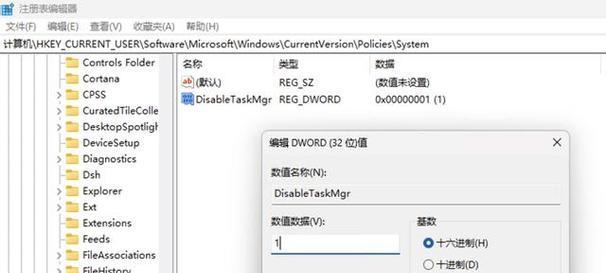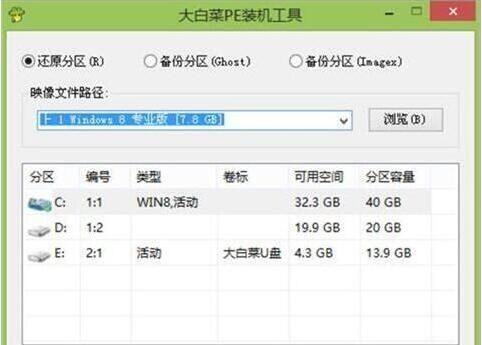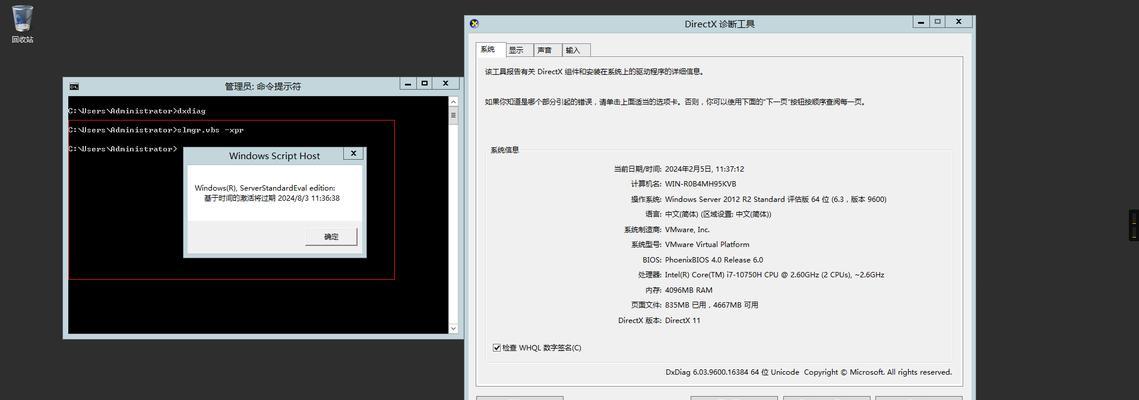在当今数字化时代,电脑已经成为人们生活中不可或缺的工具。但是,市面上大部分出售的电脑都是预装好操作系统的,很多人对于如何自己组装电脑并安装系统一无所知。本文将为您详细介绍一步步组装台式电脑并安装操作系统的方法和技巧,帮助您轻松成为一个电脑大神。

1.选择合适的硬件配置
在组装台式电脑之前,首先要了解自己的需求并选择适合的硬件配置。这包括处理器、内存、硬盘、显卡等各个方面。根据不同的用途(如游戏、图形设计、办公等),选择相应的配置才能满足您的需求。

2.准备必要的工具
在开始组装之前,需要准备一些必要的工具。例如螺丝刀、手套、静电手环等,这些工具能够确保您在组装过程中的安全并避免对电子元件的损坏。
3.了解主板的结构和接口

主板是电脑的核心部件,了解主板的结构和各种接口的功能对于正确组装电脑至关重要。例如,CPU插槽、内存插槽、扩展插槽等等,都需要了解并正确安装硬件。
4.安装CPU和散热器
打开CPU插槽的保护盖,然后将CPU小心地插入插槽中,并按下锁定扳手将其固定。接下来,根据散热器的型号和品牌,使用散热膏并安装散热器,确保CPU的散热正常。
5.安装内存条
将内存条插入内存插槽之前,需要先打开内存插槽的保护片。根据主板的规格,选择正确的内存插槽,并将内存条小心地插入其中。确保插入时有明显的“卡槽”声音,表示内存已经牢固固定在位。
6.安装显卡和扩展卡
根据主板上扩展插槽的类型和数量,选择合适的显卡和扩展卡,并将其插入相应的插槽中。确保插入时卡槽已经牢固固定,并连接相应的电源线。
7.连接硬盘和光驱
根据主板和硬盘/光驱的接口类型,选择合适的数据线进行连接。通常有SATA接口和IDE接口两种类型,分别对应不同的数据线。将硬盘和光驱正确连接到主板上,并确保电源线也连接到相应的设备。
8.连接电源线和前置面板
将电源线连接到主板上的相应接口,并确保插头牢固。将机箱前置面板上的电源按钮、USB接口等连接到主板上,以便在组装完成后正常使用。
9.检查所有连接
在组装完成之前,务必仔细检查所有的连接,确保各个硬件之间没有松动或错误的接线。这一步至关重要,避免后续操作时出现问题。
10.安装操作系统
当所有硬件都安装完毕并经过检查后,就可以准备安装操作系统了。根据您的需求和喜好,选择合适的操作系统,并按照提示完成安装过程。
11.安装驱动程序
安装完操作系统后,需要安装相应的驱动程序,以确保各个硬件能够正常工作。可以通过主板、显卡、声卡等设备的官方网站下载最新的驱动程序,并按照提示进行安装。
12.更新系统补丁
安装完驱动程序后,还需要进行系统补丁的更新。打开操作系统的自动更新功能,或手动下载并安装最新的系统补丁,以保证系统的安全性和稳定性。
13.安装常用软件
在完成操作系统的安装和更新后,还可以根据个人需求和喜好,安装一些常用软件,如办公套件、浏览器、媒体播放器等,以便日常使用。
14.进行性能测试
为了确保电脑的性能正常,可以进行一些性能测试。例如,运行一些大型软件或游戏,观察是否出现卡顿或异常现象,并根据测试结果进行调整和优化。
15.维护和保养
组装完成并正常使用后,不要忽视电脑的维护和保养。定期清理电脑内部灰尘,更新杀毒软件和系统补丁,备份重要数据等都是保持电脑良好状态的重要措施。
通过本文的一步步教程,您已经掌握了组装台式电脑并安装操作系统的技巧。希望这些内容对于您成为一个电脑大神有所帮助。在实践中不断尝试和学习,相信您能够越来越熟练地完成电脑组装与维护,并享受到自己亲手打造的高性能电脑带来的乐趣和便利。加油!